完成基本配置后,需要设置网站目录权限,以便于上传Django网站文件。
笔者这里仅为了测试方便,于是将网站文件夹进行完全共享,以便于将正在开发的网站页面文件放入共享文件夹进行测试。
1.安装samba服务
输入命令:
sudo apt-get install samba samba-common
安装完毕后,在同一个局域网中的windows系统,输入 \192.168.3.20 ,(ip地址换成自己的ubuntu服务器地址)即可访问,只是没有共享文件夹。若无法访问,请关闭windows的防火墙试试。
2.创建文件夹
笔者想将最后的网站放在apache的网页文件夹,即: /var/www 下。所以进入该目录后,笔者通过命令建立 “website”文件夹:
sudo mkdir website
设置该文件夹具有写的权限
sudo chmod 777 website
3.配置Samba共享文件夹:
打开smb.conf文件
vi /etc/samba/smb.conf
根据图片进行修改:
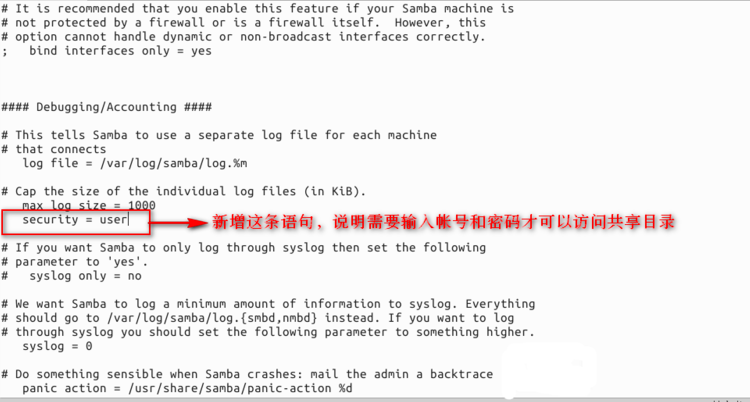
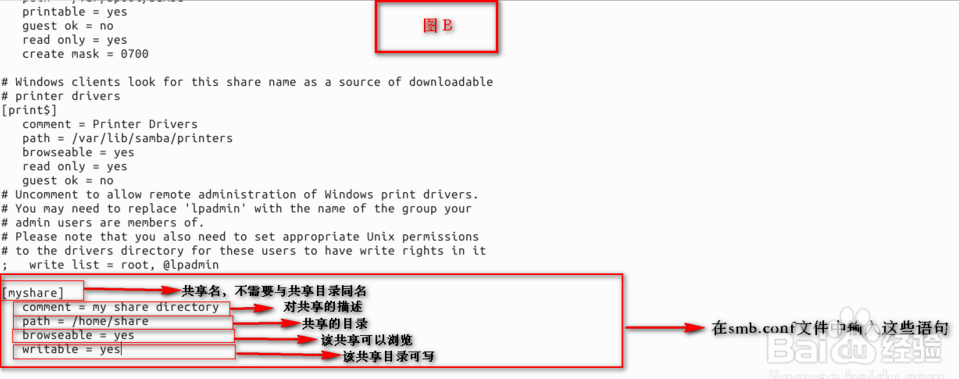
完成后 保存(vi编辑器用wq命令保存并退出)
4.新建访问共享资源的用户和设置密码
- 打开"终端窗口",输入"sudo useradd smbuser"-->回车-->用户创建成功。
- 输入"sudo smbpasswd -a smbuser"-->回车-->输入两次密码-->回车-->密码设置成功,这个用户属于smb组。
- 输入"sudo service smbd restart"重启samba服务-->回车-->服务重启成功。
这样共享文件夹就设置完成,可以打开地址访问了。